Heim >Software-Tutorial >Bürosoftware >So ändern Sie Titelformate von Grafiken und Text in Word stapelweise
So ändern Sie Titelformate von Grafiken und Text in Word stapelweise
- WBOYWBOYWBOYWBOYWBOYWBOYWBOYWBOYWBOYWBOYWBOYWBOYWBnach vorne
- 2024-04-26 13:22:051522Durchsuche
Bei der Arbeit muss ich häufig das Titelformat von Word-Dokumenten stapelweise ändern, z. B. Schriftart, Schriftgröße, Einzug usw. Die gebräuchlichere und einfachere Methode ist die Verwendung der Such- und Ersetzungsfunktion. Diese Methode kann jedoch nur den Textinhalt des Titels und nicht das Format ändern. Daher bietet Ihnen der PHP-Editor Xiaoxin eine umfassendere und effizientere Möglichkeit, das Grafik- und Textformat von Worttiteln stapelweise zu ändern. Lesen Sie weiter und lernen Sie!
1. Wählen Sie den ersten Titel aus. Klicken Sie dann in der Menüleiste [Start] oben auf [Bearbeiten]-[Auswählen]-[Text mit ähnlichem Format auswählen].
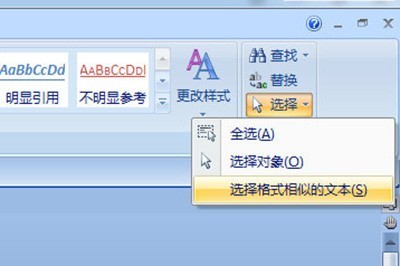
2. Auf diese Weise wird der gesamte Titeltext ausgewählt.
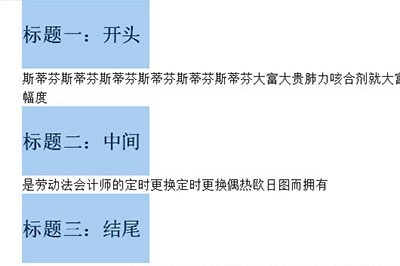
3. Als nächstes können Sie die Schriftart ersetzen und die Größe ändern. Solange Sie einen ändern, werden alle anderen Titeltexte entsprechend geändert.
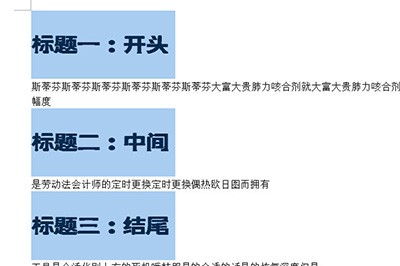
Wenn Ihr Chef Sie dazu auffordert, am Anfang Ihres Textes zwei Leerzeichen zu lassen, drücken Sie nicht direkt die Eingabetaste. Wählen Sie dann den gesamten Text auf die gleiche Weise aus und klicken Sie dann auf den Linealpfeil oben am oberen Lineal. Ziehen Sie es auf Position 2, sodass die erste Textzeile problemlos um zwei Leerzeichen eingerückt werden kann.
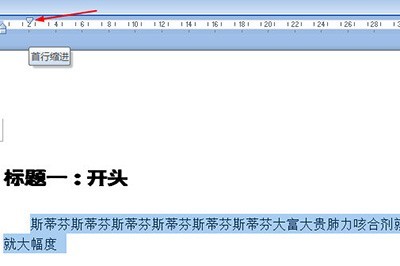
Das obige ist der detaillierte Inhalt vonSo ändern Sie Titelformate von Grafiken und Text in Word stapelweise. Für weitere Informationen folgen Sie bitte anderen verwandten Artikeln auf der PHP chinesischen Website!
In Verbindung stehende Artikel
Mehr sehen- Ausführliche Erklärung zum Öffnen und Lesen von CSV-Dateien
- Schritte und Vorsichtsmaßnahmen zum Öffnen und Verarbeiten von Dateien im CSV-Format
- Methoden und Tipps zum Öffnen von CSV-Dateien: Geeignet für eine Vielzahl von Software
- Eine Kurzanleitung zur CSV-Dateibearbeitung
- Erfahren Sie, wie Sie CSV-Dateien richtig öffnen und verwenden

